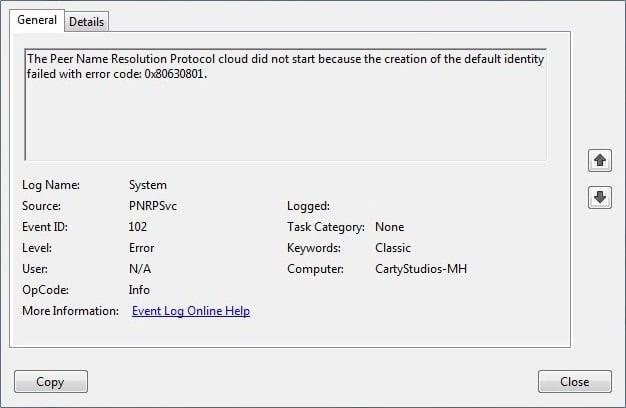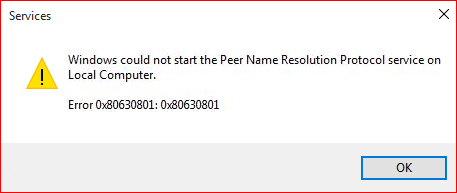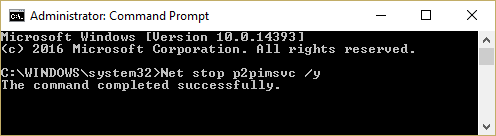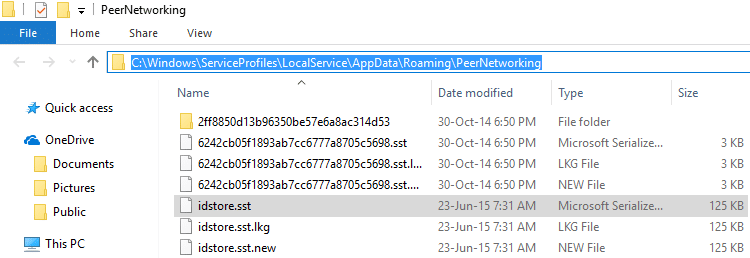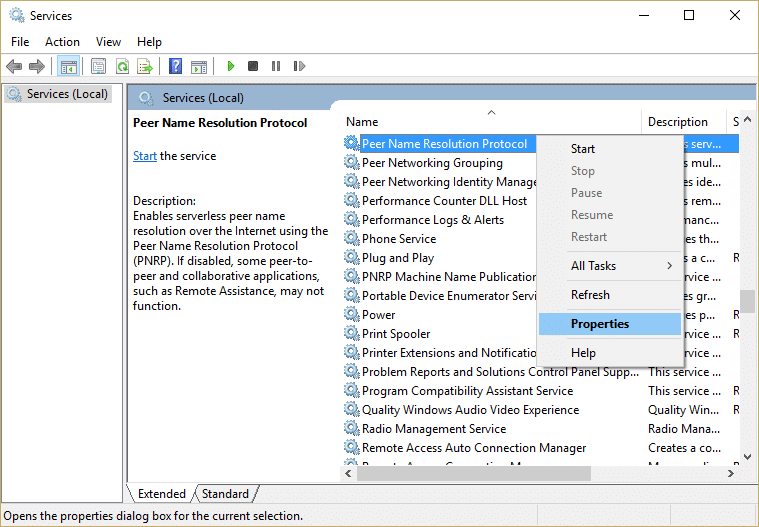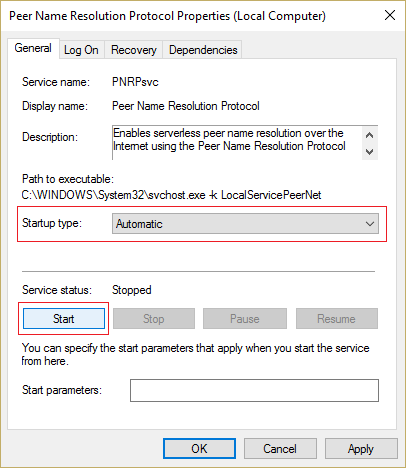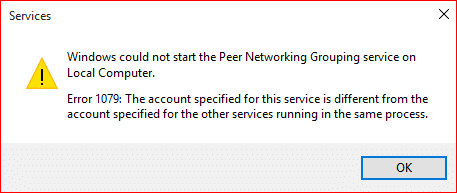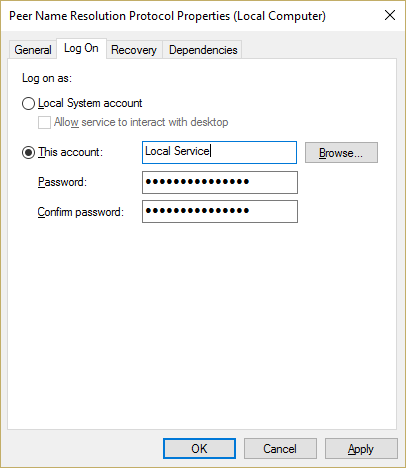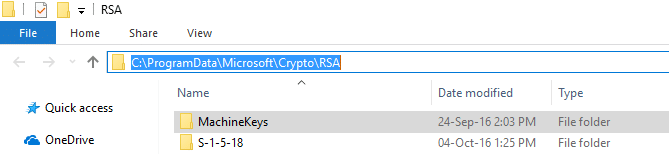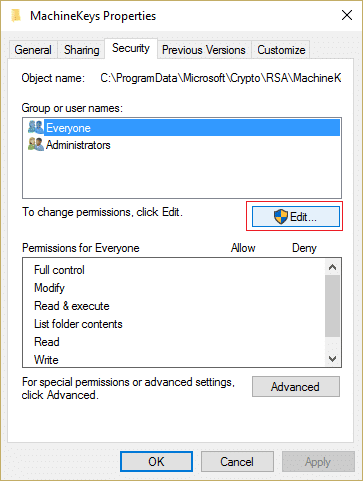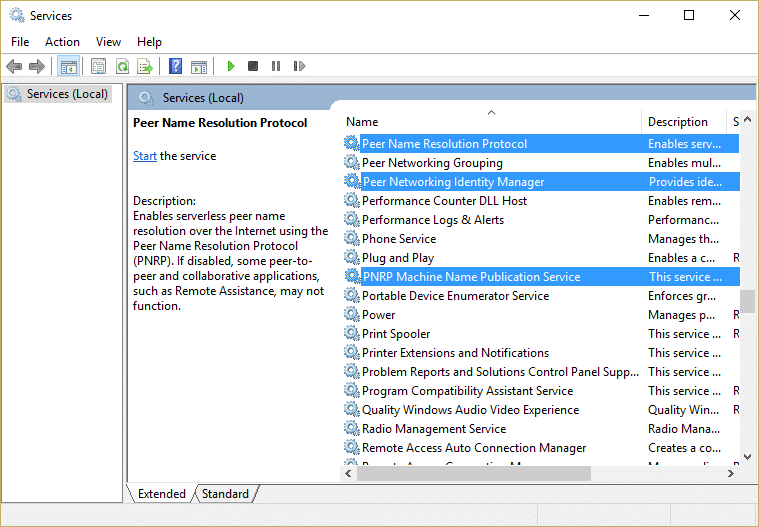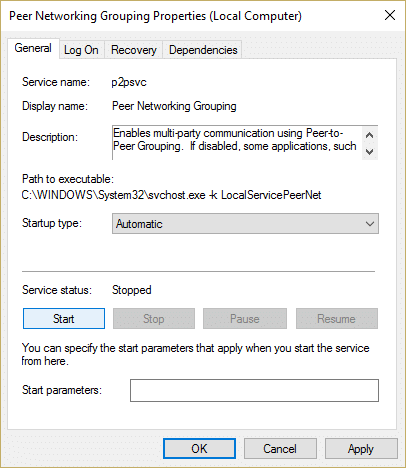Pemecahan Masalah Tidak Dapat Memulai Layanan Protokol Resolusi Nama Peer: Jika Anda mencoba untuk Bergabung atau Membuat HomeGroup di PC Anda dan Anda mendapatkan pesan kesalahan yang mengatakan “Windows tidak dapat memulai Layanan Protokol Resolusi Nama Peer Di Komputer Lokal. Error 0x80630203: Unable To access a key” maka ini karena Windows tidak dapat memulai Layanan Protokol Resolusi Nama Peer yang penting untuk menggunakan HomeGroup di PC Anda. Selain kesalahan di atas, Anda mungkin juga menghadapi pesan kesalahan ini:
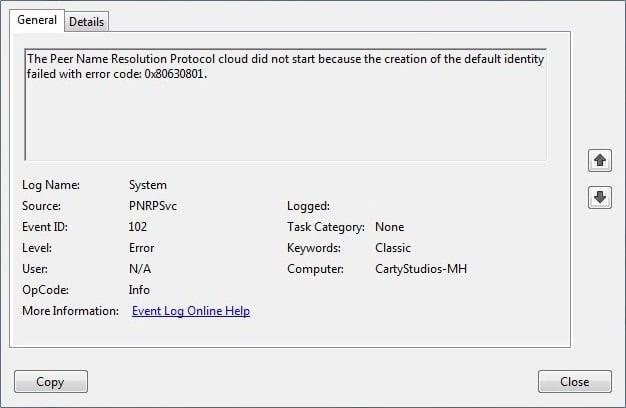
- HomeGroup: error 0x80630203 Tidak dapat keluar atau bergabung dengan HomeGroup
- Awan Protokol Resolusi Nama Rekan tidak dimulai karena pembuatan identitas default gagal dengan kode kesalahan: 0x80630801
- Windows tidak dapat memulai layanan Protokol Resolusi Nama Peer di Komputer Lokal dengan kode kesalahan: 0x806320a1
- Windows tidak dapat memulai layanan Peer Networking Grouping di Komputer Lokal. Galat 1068: Layanan ketergantungan atau grup gagal memulai.

HomeGroup berjalan dengan lancar tergantung pada tiga layanan yaitu: Protokol Resolusi Nama Peer, Pengelompokan Jaringan Peer, dan Layanan Publikasi Nama Mesin PNRP. Jadi jika salah satu dari layanan ini gagal maka ketiganya akan gagal yang tidak memungkinkan Anda menggunakan layanan HomeGroup. Untungnya ada perbaikan sederhana untuk masalah ini, jadi tanpa membuang waktu, mari kita lihat bagaimana sebenarnya Memperbaiki Tidak Dapat Memulai Masalah Layanan Protokol Resolusi Nama Peer dengan langkah pemecahan masalah yang tercantum di bawah ini.
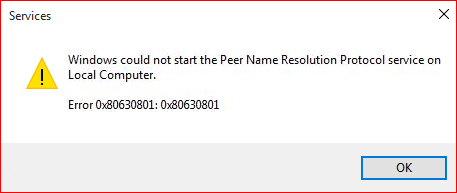
Isi
Pemecahan Masalah Tidak Dapat Memulai Layanan Protokol Resolusi Nama Peer
Pastikan untuk membuat titik pemulihan untuk berjaga-jaga jika terjadi kesalahan.
Metode 1: Hapus file idstore.sst yang rusak
1.Tekan Windows Key + X lalu pilih Command Prompt (Admin).

2.Ketik perintah berikut dan tekan Enter: Net stop p2pimsvc /y
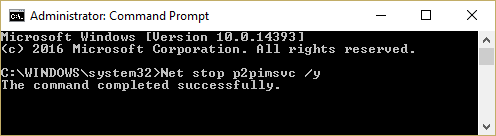
3.Buka File Explorer dan kemudian arahkan ke direktori berikut:
C:\Windows\ServiceProfiles\LocalService\AppData\Roaming\PeerNetworking\
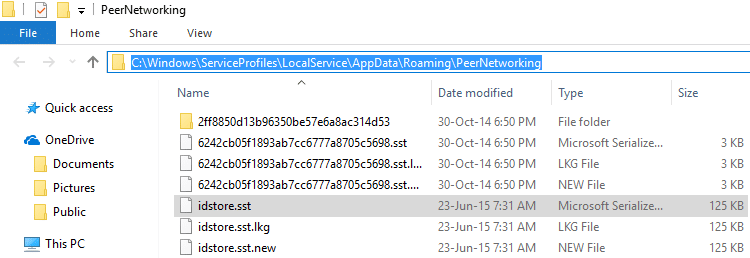
4.Jika Anda tidak dapat menelusuri folder di atas, pastikan Anda telah mencentang bertanda “ Show hidden files and folders ” di Folder Options.

5.Kemudian lagi coba navigasikan ke direktori di atas, setelah di sana hapus file idstore.sst secara permanen .
6.Reboot PC Anda dan sekali layanan PNRP akan membuat file secara otomatis.
7.Jika layanan PNRP tidak dimulai secara otomatis maka tekan Windows Key + R kemudian ketik services.msc dan tekan Enter.

8. Temukan layanan Peer Name Resolution Protocol lalu klik kanan dan Properties.
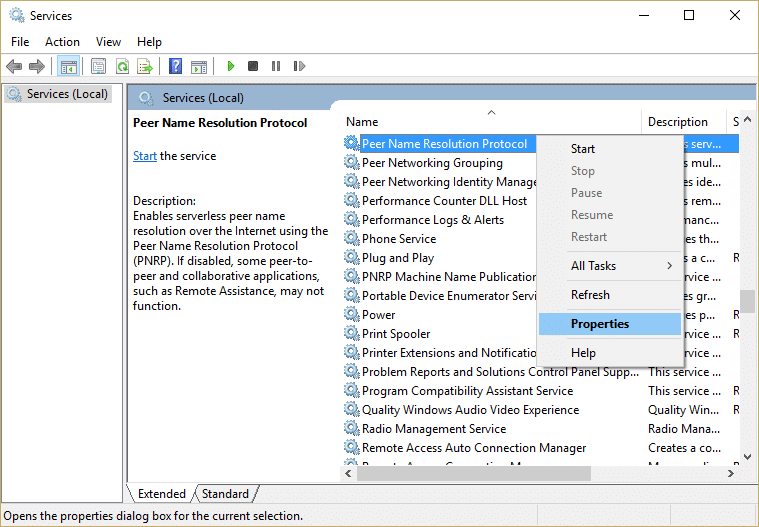
9. Atur jenis Startup ke Otomatis dan pastikan untuk mengklik Mulai jika layanan tidak berjalan.
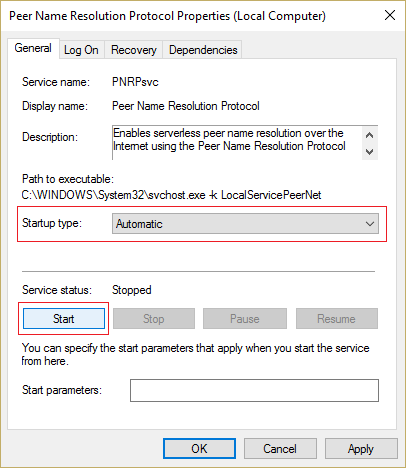
Ini pasti harus Memperbaiki Tidak Dapat Memulai Masalah Layanan Protokol Resolusi Nama Peer tetapi jika bahkan setelah restart Anda menghadapi kesalahan di bawah ini, ikuti metode selanjutnya:
Windows tidak dapat memulai layanan Protokol Resolusi Nama Rekan di Komputer Lokal. Kesalahan 1079: Akun yang ditentukan untuk layanan ini berbeda dari akun yang ditentukan untuk layanan lain yang berjalan dalam proses yang sama.
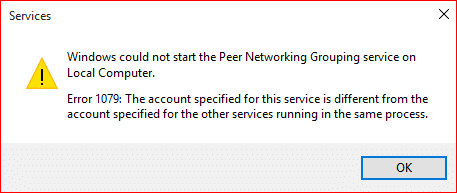
Metode 2: Gunakan Layanan Lokal sebagai Masuk di Layanan Protokol Resolusi Nama Rekan
1.Tekan Windows Key + R lalu ketik services.msc dan tekan Enter.

2.Sekarang temukan Peer Name Resolution Protocol dan kemudian klik kanan padanya untuk memilih Properties.
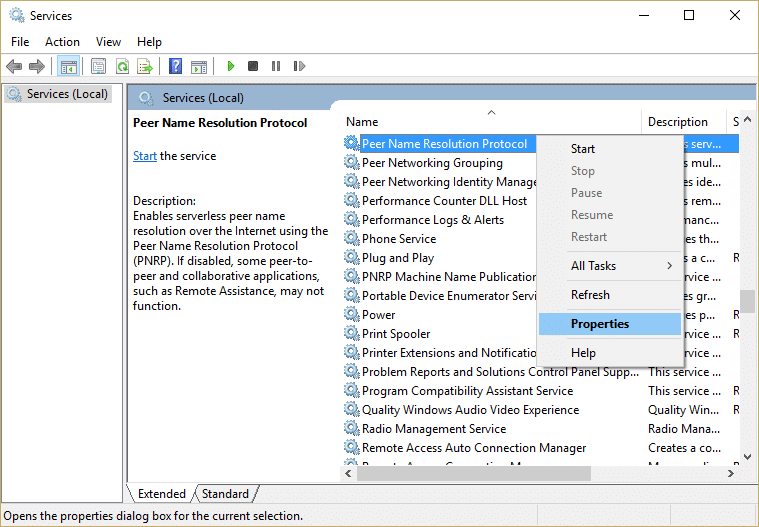
3.Beralih ke tab Log on lalu centang tandai kotak “ Akun ini. “
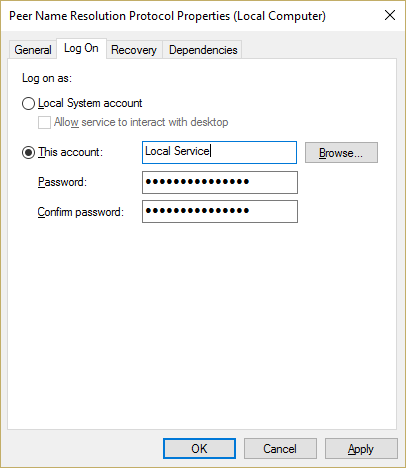
4. Ketik Layanan Lokal di bawah Akun ini dan ketik Kata Sandi Administratif untuk akun Anda.
5.Reboot untuk menyimpan perubahan dan ini akan memperbaiki pesan kesalahan 1079.
Metode 3: Buat folder MachineKeys baru
1.Buka File Explorer dan arahkan ke direktori berikut:
C:\ProgramData\Microsoft\Crypto\RSA\
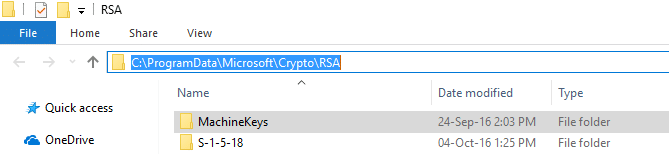
Catatan: Sekali lagi pastikan Anda telah mencentang bertanda " Show hidden files and folders " di Folder Options.
2.Di bawah RSA Anda akan menemukan folder MachineKeys , klik kanan dan pilih Rename.

3.Ketik Machinekeys.old untuk mengganti nama folder MachineKeys asli.
4.Sekarang di bawah folder yang sama (RSA) buat folder baru bernama MachineKeys.
5.Klik kanan pada folder MachineKeys yang baru dibuat ini dan pilih Properties.

6.Beralih ke tab Keamanan lalu klik Edit.
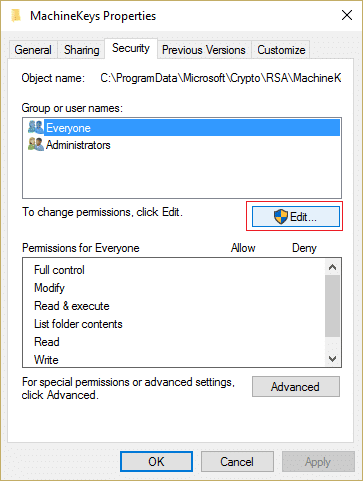
7.Pastikan Semua orang dipilih di bawah Grup atau nama pengguna lalu centang tanda Kontrol penuh di bawah Izin untuk semua orang.

8.Klik Terapkan diikuti oleh OK.
9.Reboot PC Anda untuk menyimpan perubahan.
10.Sekarang pastikan layanan berikut berjalan di bawah jendela services.msc:
Peer Name Resolution Protocol
Peer Network Identity Manager
PNRP Nama Mesin Publikasi
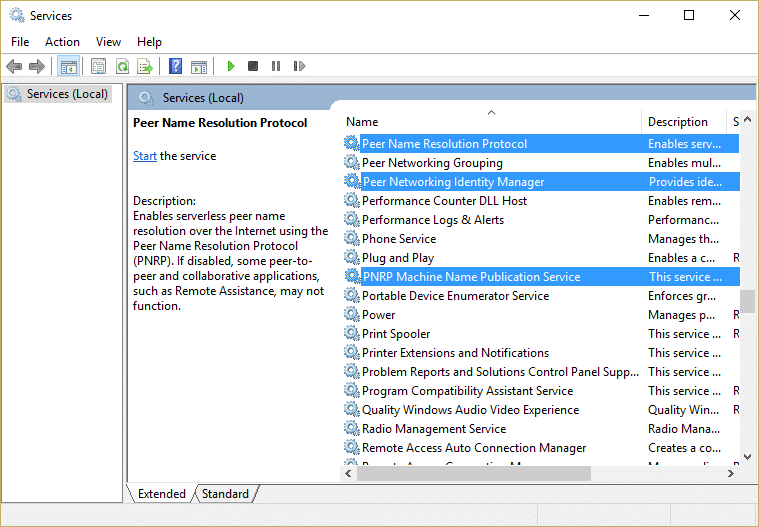
11.Jika tidak berjalan, klik dua kali satu per satu dan klik Mulai.
12. Kemudian temukan layanan Peer Networking Grouping dan jalankan.
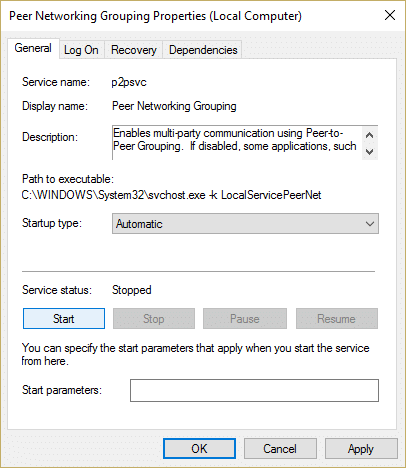
Direkomendasikan untukmu:
Itu saja Anda telah berhasil Perbaiki Tidak dapat memulai kesalahan Layanan Protokol Resolusi Nama Peer tetapi jika Anda masih memiliki pertanyaan tentang panduan ini, silakan tanyakan di bagian komentar.